Historial de inicio y apagado en Windows 11: ¡Revísalo ya! 🚀
Al usar Windows 11, puede que en algún momento quieras revisar el historial de arranque y apagado de tu PC. Hay varias razones por las cuales puede que necesites saber cuándo se encendió o apagó una computadora. Por ejemplo, si compartís tu PC con tu familia, tal vez quieras rastrear este historial para saber si alguien usó tu computadora en tu ausencia. 🖥️
Por supuesto, hay otras razones, como cuando un técnico necesita revisar el historial para solucionar errores de pantalla azul (BSOD). Sea cual sea el motivo, podés comprobar fácilmente el historial de arranque y apagado en Windows 11. 😉
Así que, en este artículo, te compartiré los mejores métodos para verificar el historial de arranque y apagado en Windows 11. Los pasos son sencillos; seguilos como se indica a continuación. ¡Empecemos! 🚀
1. Rastrear historial de arranque y apagado a través del Visor de Eventos
Vamos a utilizar la herramienta Visor de Eventos de Windows para rastrear el historial de arranque y apagado en este método. Aquí tenés algunos pasos simples a seguir.
1. Hacé clic en el buscador de Windows 11 y escribí «Visor de Eventos». Luego, abrí Visor de Eventos de la lista de opciones que aparece.
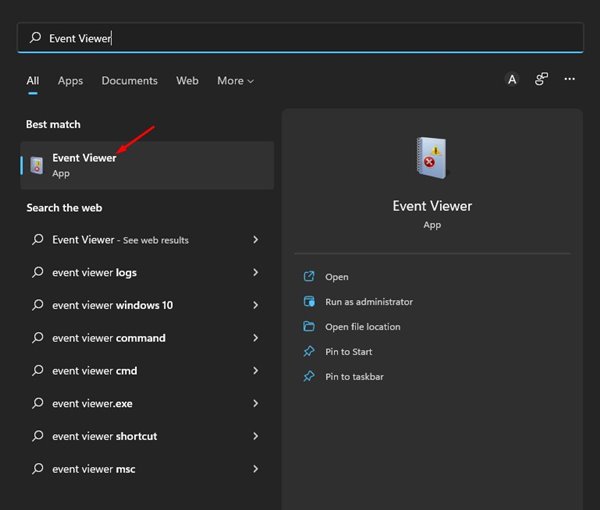
2. En el Visor de Eventos, navegá a Registros de Windows > Sistema.
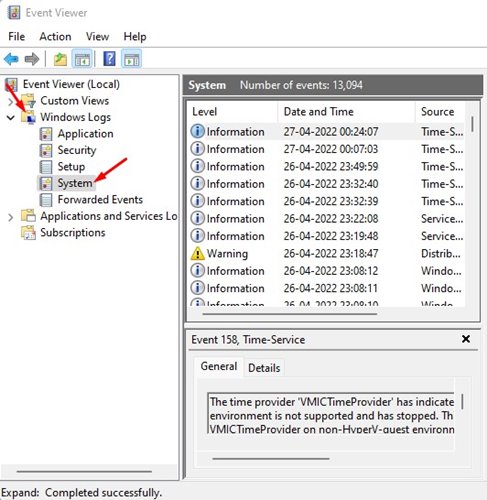
3. Hacé doble clic en la opción Filtrar registro actual.. en el panel de la derecha, como se muestra a continuación.
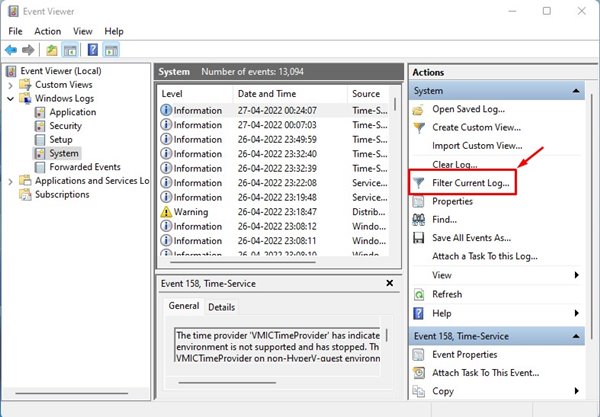
4. En la ventana Filtrar registro actual, tenés que ingresar los ID de evento para verificar los registros de arranque y apagado. Para eso, ingresá los ID 6005 y 6006. Una vez hecho esto, hacé clic en el botón Ok.
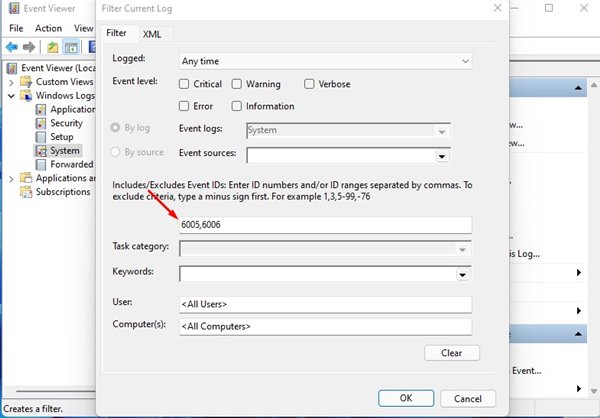
- ID 6005: Este ID muestra el registro del evento cuando el sistema fue iniciado (Inicio de Windows 11).
- ID 6006: Este ID indica cuándo el registro del evento se detuvo (Apagado de Windows 11).
5. Ahora, podrás ver todo tu historial de arranque y apagado de Windows 11.

¿Otros ID de evento para revisar?
Aparte de estos dos, también tenés que observar los siguientes números de ID para consultar el historial de arranque y apagado.
41: Este evento se activa cuando el dispositivo no se reinicia correctamente utilizando el apagado limpio en primer lugar. Lo verás si tu PC deja de responder, se bloquea o pierde energía inesperadamente.
1074: Este evento se activa cuando se inicia un apagado o reinicio manual. También notarás esto cuando tu PC se reinicie automáticamente para aplicar actualizaciones.
6008: Este evento indica que el apagado anterior del dispositivo fue inesperado. Si aparece el ID de evento 41, también se verá el 6008.
2. Verificar historial de arranque y apagado a través del Símbolo del sistema
En este método, vamos a usar la herramienta del Símbolo del sistema de Windows 11 para comprobar el historial de arranque y apagado. Aquí tenés unos simples pasos a seguir.
1. Primero, hacé clic en el buscador de Windows 11 y escribí Símbolo del sistema. Luego, clic derecho sobre el Símbolo del sistema y seleccioná Ejecutar como administrador.

2. Si querés revisar el historial de arranque, ejecutá el comando:
wevtutil qe system "/q:*[System [(EventID=6005)]]" /rd:true /f:text /c:1 | findstr /i "date"
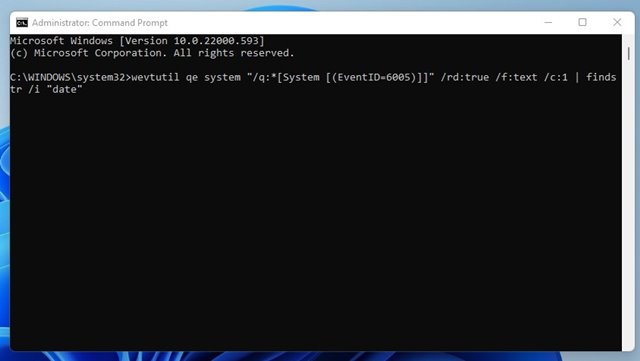
3. Si deseás consultar el historial de apagado, ejecutá el siguiente comando:
wevtutil qe system "/q:*[System [(EventID=6006)]]" /rd:true /f:text /c:1 | findstr /i "date"
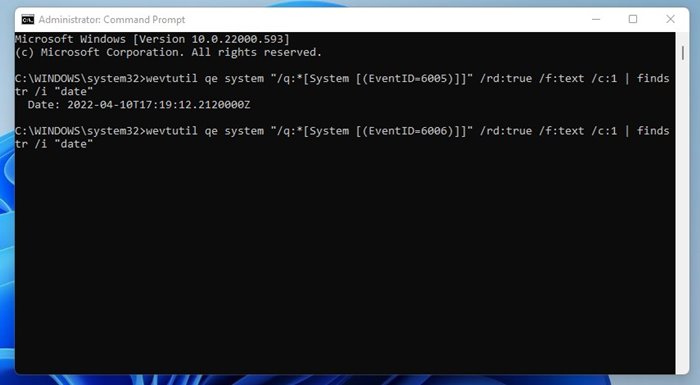
Así es como podés verificar el historial de arranque y apagado en Windows 11 a través de la herramienta del Símbolo del sistema.
Es bastante sencillo revisar tu historial de arranque y apagado en el sistema operativo Windows 11. También podés utilizar aplicaciones de terceros para rastrear lo mismo, pero estas aplicaciones también recopilan datos de tu Visor de Eventos. Por lo tanto, no tiene sentido utilizar aplicaciones externas para verificar el historial de arranque y apagado en Windows 11. 🤷♂️




















